IIJ IDサービスと連携する
IIJ IDサービスと連携することで、運用管理担当者のみでなくIIJ IDサービスのアカウントをもつ担当者でも、DNSプラットフォームサービスの管理が行えるようになります。また、IIJ IDサービスのアカウントを利用する担当者には、契約ゾーン単位でゾーン情報の参照権限や編集権限を細かく設定できます。
【参考】
- IIJ IDサービスは、様々なサービスのIDを連携させ、SSO(シングルサインオン)を可能にするクラウド型のID管理サービス(IDaaS)です。
- IIJ DNSプラットフォームサービスでは、同じサービスグループにて契約されているIIJ IDサービスと連携できます。
- IIJ IDサービスとの連携及び連携解除の際は、以下の両方の権限を持つ運用管理担当者が操作する必要があります。運用管理担当者の各権限の詳細については、IIJサービスオンラインの「ご利用にあたって」から「登録が必要な担当者」をご覧ください。
- 本サービスの管理権限
- サービスグループの管理権限
- ご自身がサービスグループの管理権限を保持している運用管理担当者かを確認する方法については、IIJサービスオンラインの「ご利用にあたって」から「IIJサービスオンラインご利用にあたって」の「利用方法 > 契約と担当者の管理」をご覧ください。
IIJ IDサービスと連携する
IIJ IDサービスとの連携は、以下の手順で行ないます。
コントロールパネルへ以下両方の権限を持つ運用管理担当者にてログインします。ログイン方法については「ログイン」をご覧ください。
- 本サービスの管理権限
- サービスグループの管理権限
- ダッシュボードを開きます。
- IIJ DNSプラットフォームサービスのサービスコード(dpfxxxxxxxx)選択します。
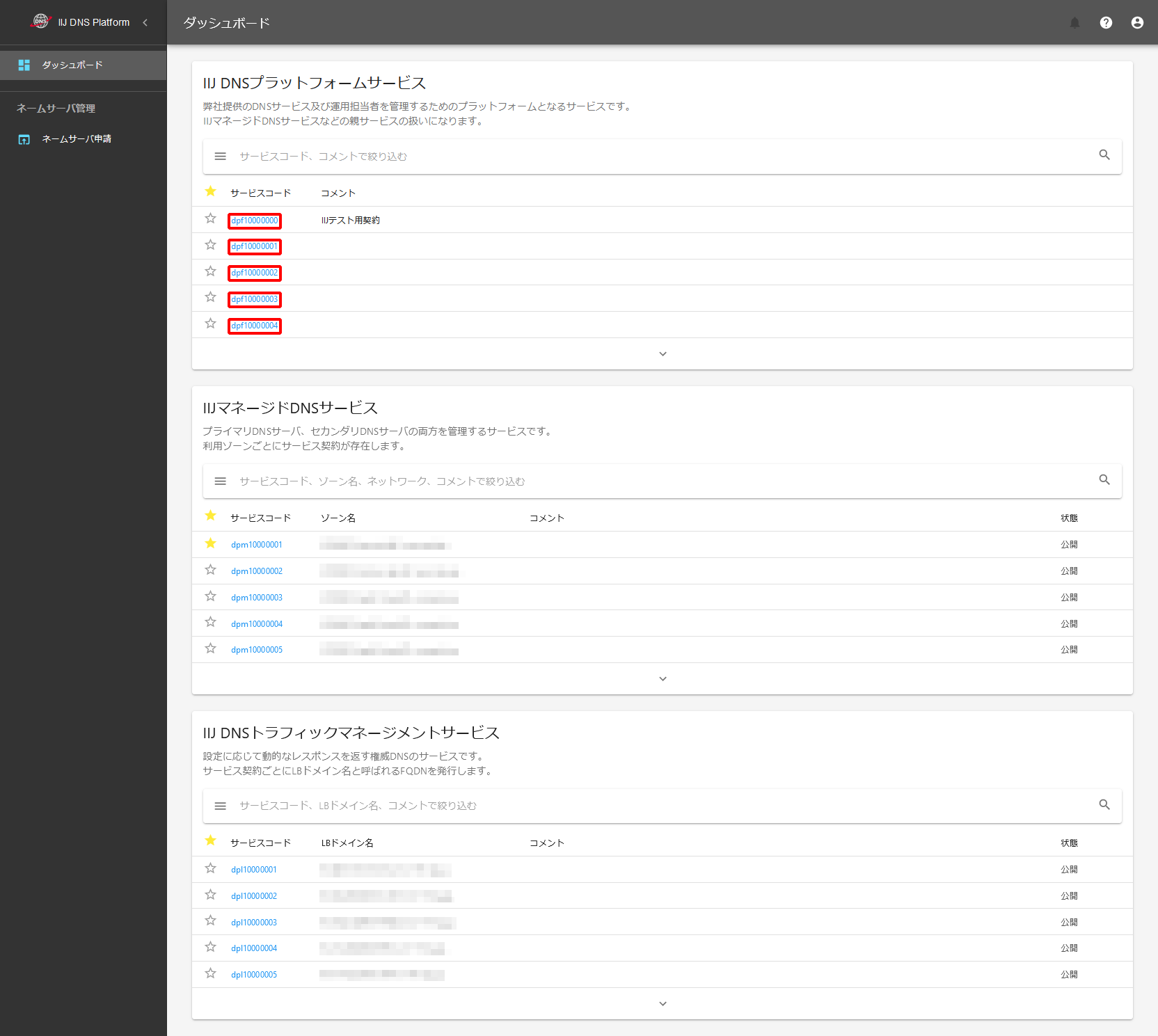
- 「IIJ IDサービス連携」をクリックします。
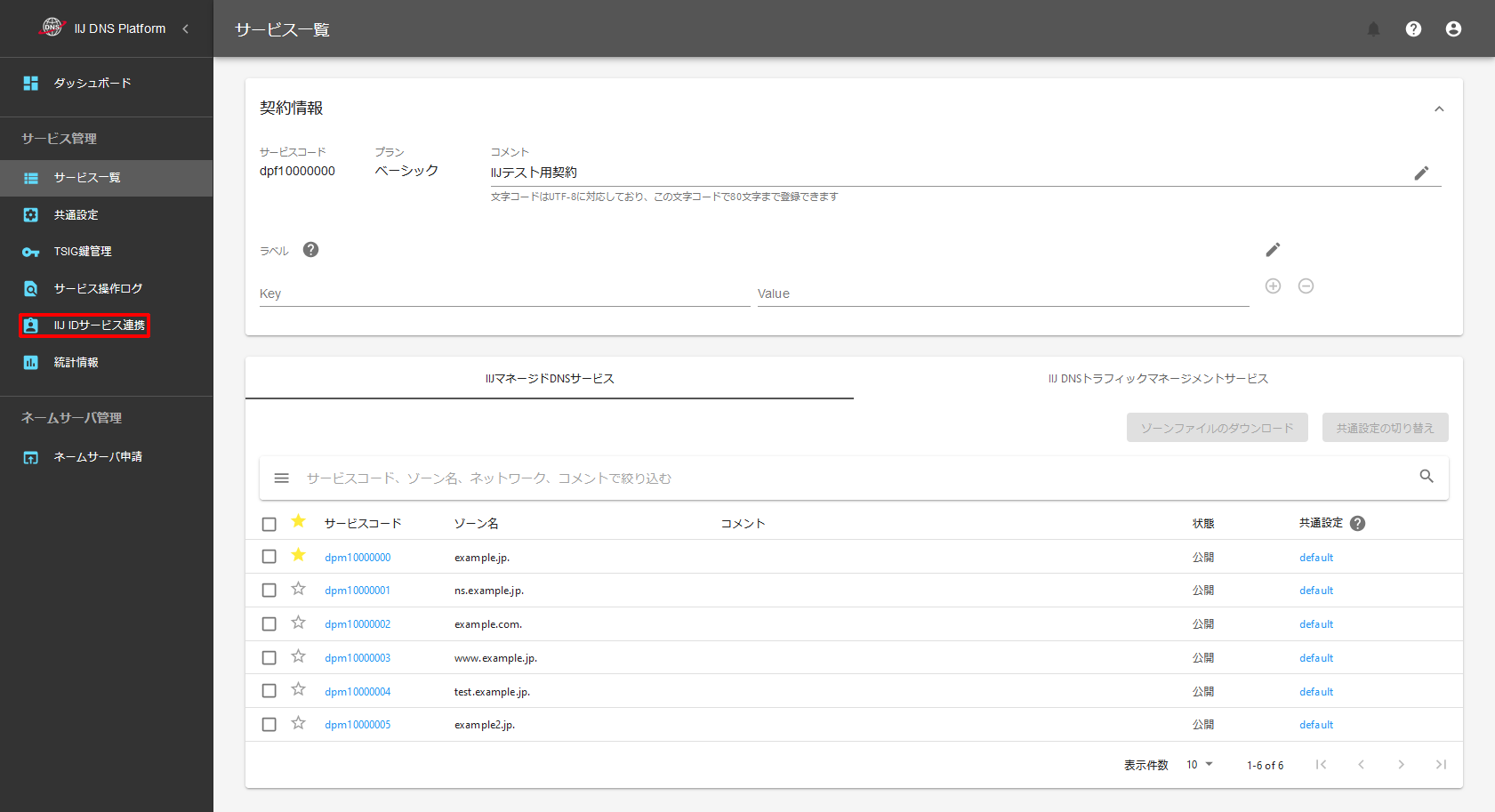
- 「連携する」をクリックします。
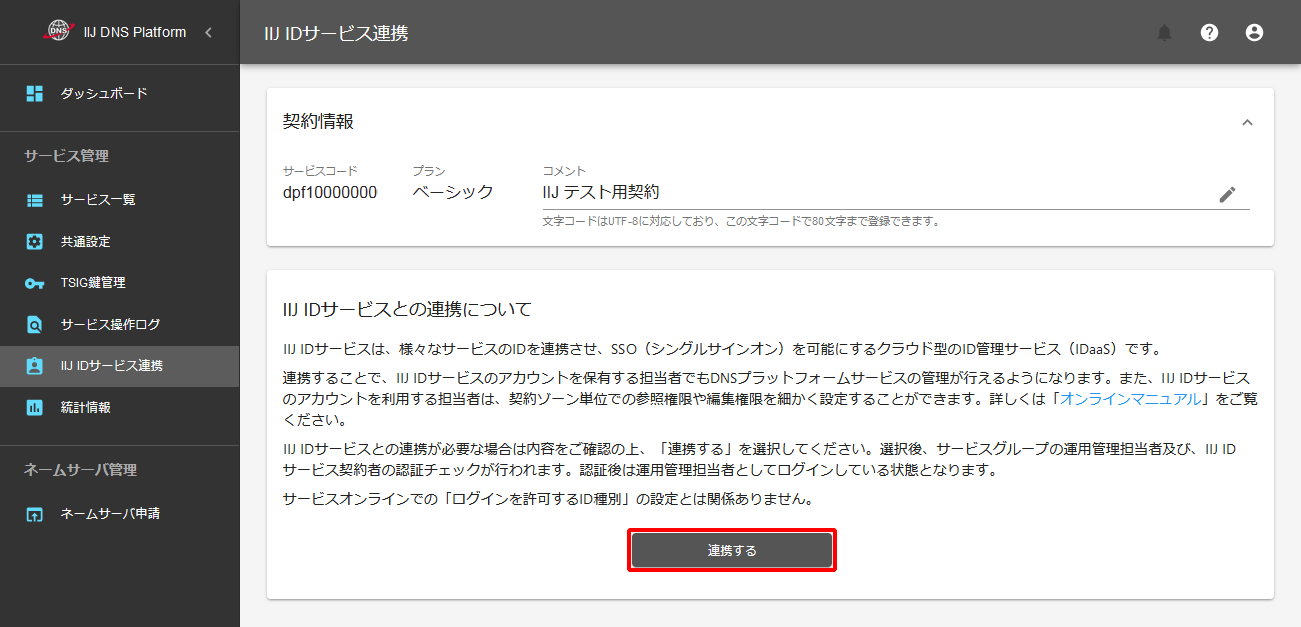
IIJ IDのログイン画面が表示されます。
IIJ IDサービスの初期管理者のアカウントを「ID」に入力し、「次へ」ボタンをクリックします。【注意】
IIJ IDサービスの初期管理者以外のアカウントでログインした場合は、連携できません。
コントロールパネル右上の「」からログアウトし、IIJ IDコンソール(https://www.auth.iij.jp/console/)からもログアウトした上で、手順1から操作をやり直してください。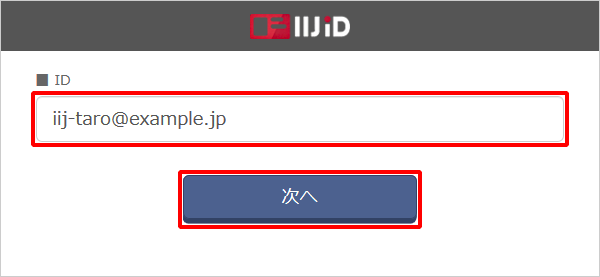
画面の指示に従って認証情報を入力します。認証情報はIIJ IDサービスの設定により異なります。詳しくは「IIJ IDサービスのオンラインマニュアル」をご覧ください。
- 「承認する」をクリックします。
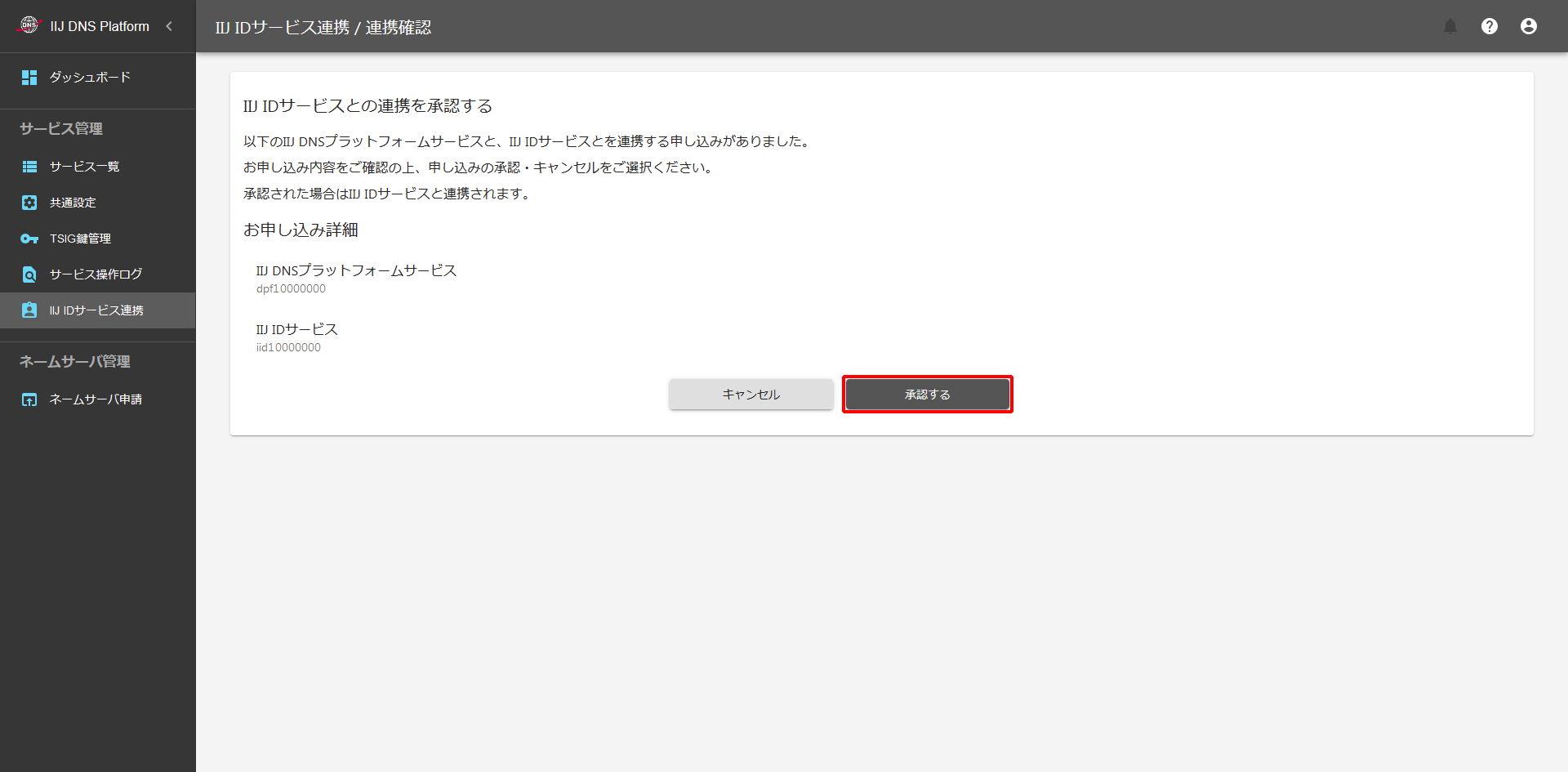
IIJ IDサービスと連携後、IIJ IDサービスのユーザ、及びグループのアカウントに対して、管理権限(ロール)を設定できます。連携後、ロールを設定できるようになるまで時間がかかる場合があります。ロールの種類、及び設定方法については、「IIJ IDサービスアカウントへ管理権限を付与する」をご覧ください。
【注意】
以下のグループ関連の操作は、設定が反映されるまでに最大で1時間程度かかる場合があります。
- 担当者グループへのロール・権限の付与、変更、及び削除
- 担当者グループのアカウントの追加、及び削除
IIJ IDサービスとの連携を解除する
IIJ IDサービスとの連携解除は、以下の手順で行ないます。
【注意】
IIJ IDサービスとの連携を解除すると、IIJ IDサービスのアカウントによるコントロールパネルへのログイン及びサービス管理が行えなくなります。
また、連携解除の操作は、運用管理担当者にてログインしている場合にのみ行えます。IIJ IDサービスのアカウントでログインしている場合は、運用管理担当者にてログインし直してください。
- コントロールパネルへ以下両方の権限を持つ運用管理担当者にてログインします。ログイン方法については「ログイン」をご覧ください。
- 本サービスの管理権限
- サービスグループの管理権限
- ダッシュボードを開きます。
- IIJ DNSプラットフォームサービスのサービスコード(dpfxxxxxxxx)選択します。
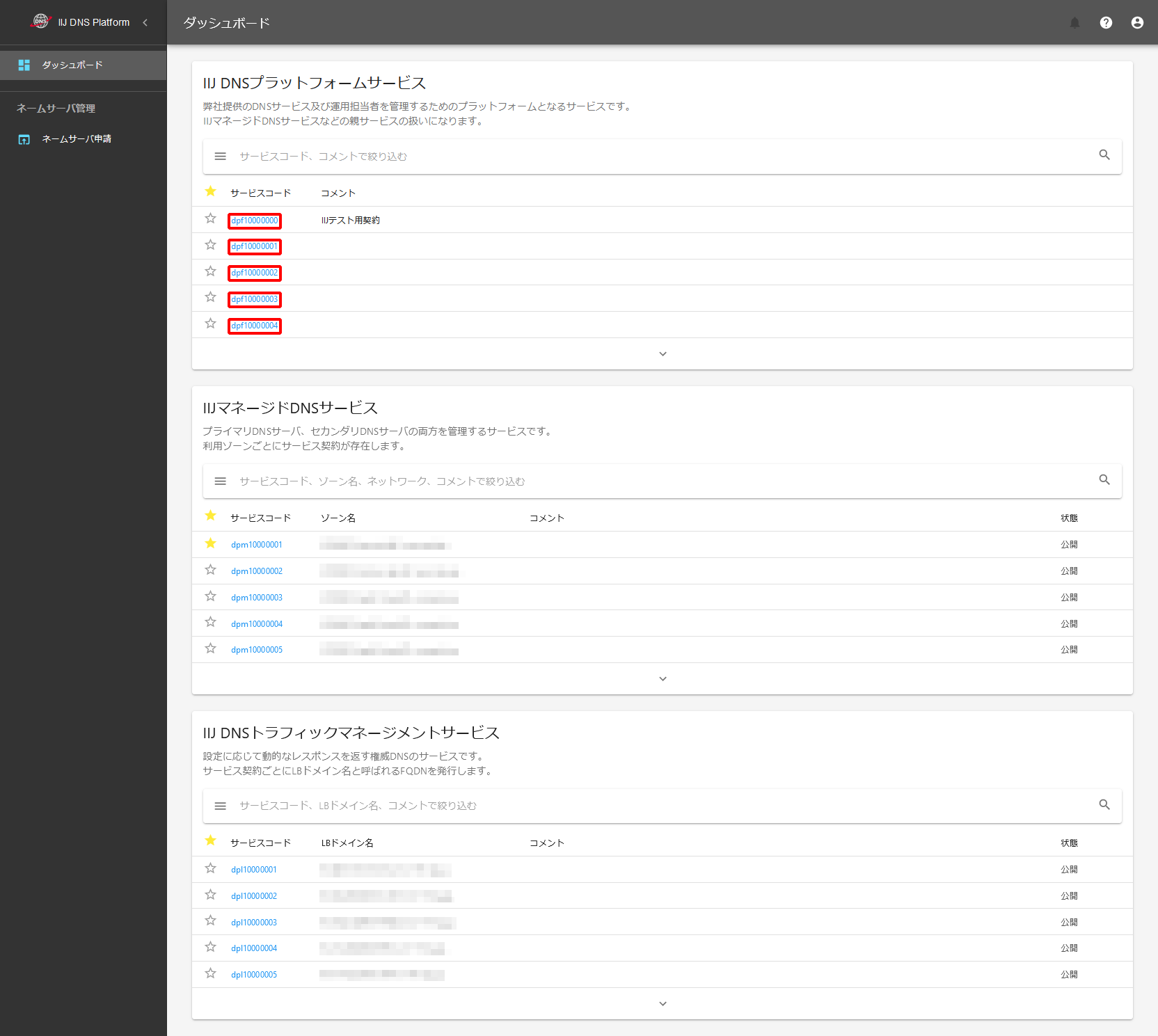
- 「IIJ IDサービス連携」をクリックします。
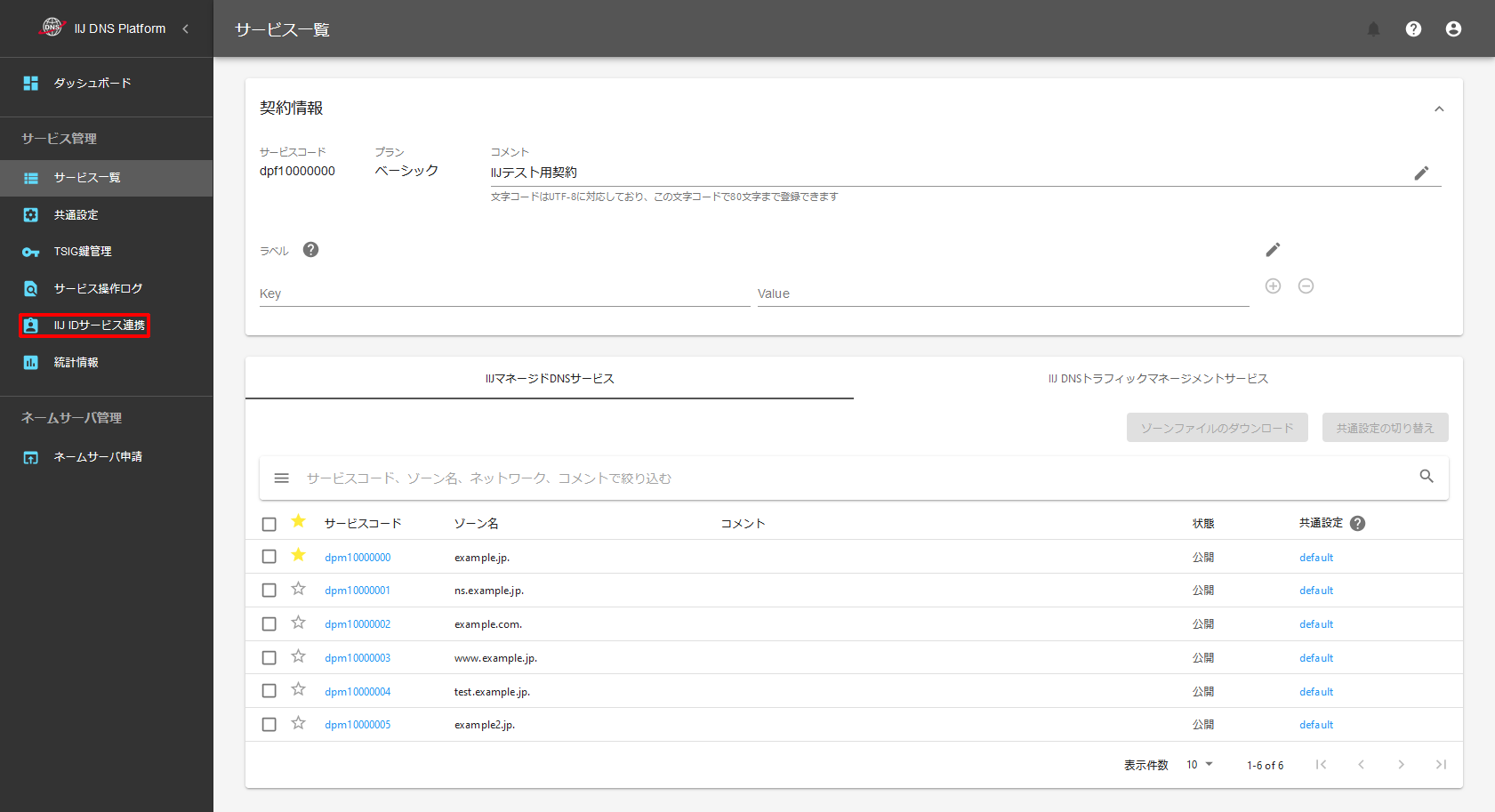
- 「連携解除する」をクリックします。
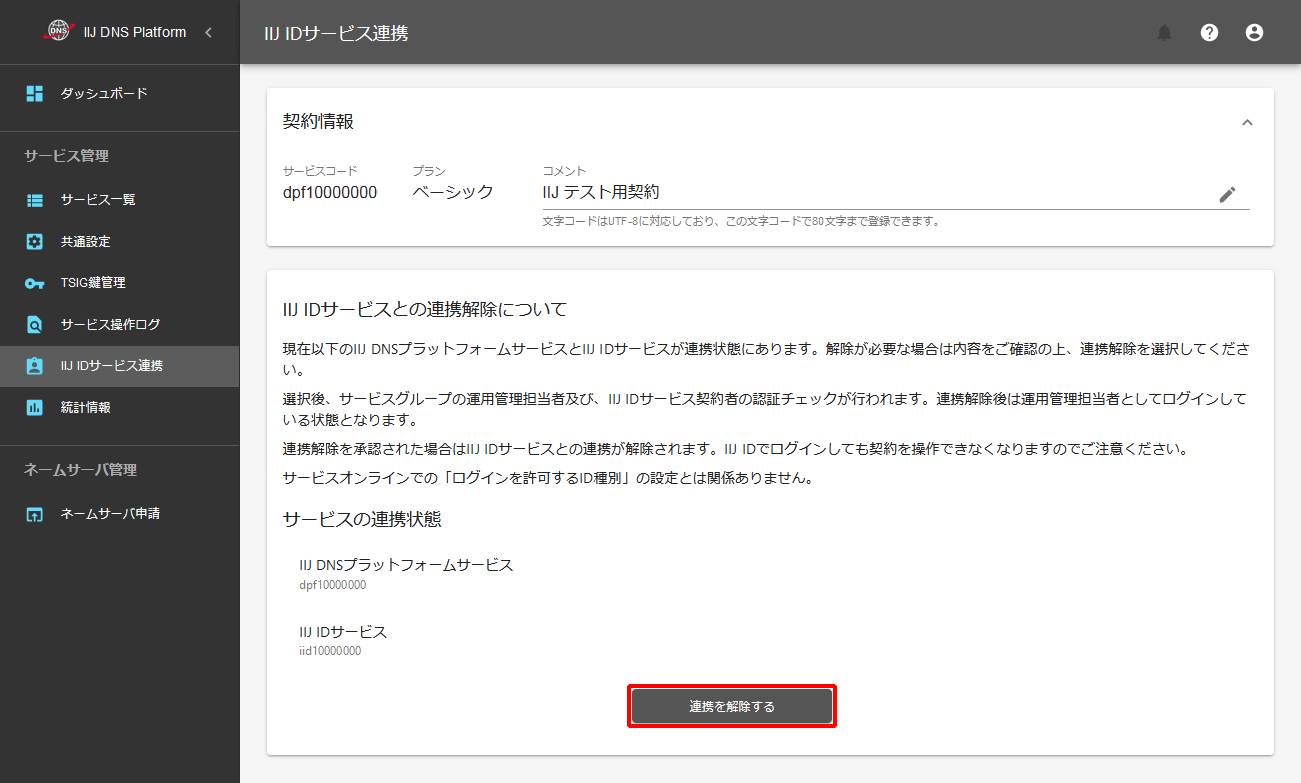
IIJ IDのログイン画面が表示されます。
IIJ IDサービスの初期管理者のアカウントを「ID」に入力し、「次へ」をクリックします。【注意】
IIJ IDサービスの初期管理者以外のアカウント でログインした場合は、連携解除できません。
コントロールパネル右上の「」からログアウトし、IIJ IDコンソール(https://www.auth.iij.jp/console/)からもログアウトした上で、手順1から操作をやり直してください。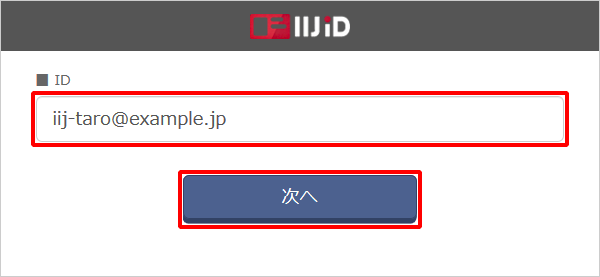
画面の指示に従って認証情報を入力します。認証情報はIIJ IDサービスの設定により異なります。詳しくは「IIJ IDサービスのオンラインマニュアル」をご覧ください。
- 「承認する」をクリックします。
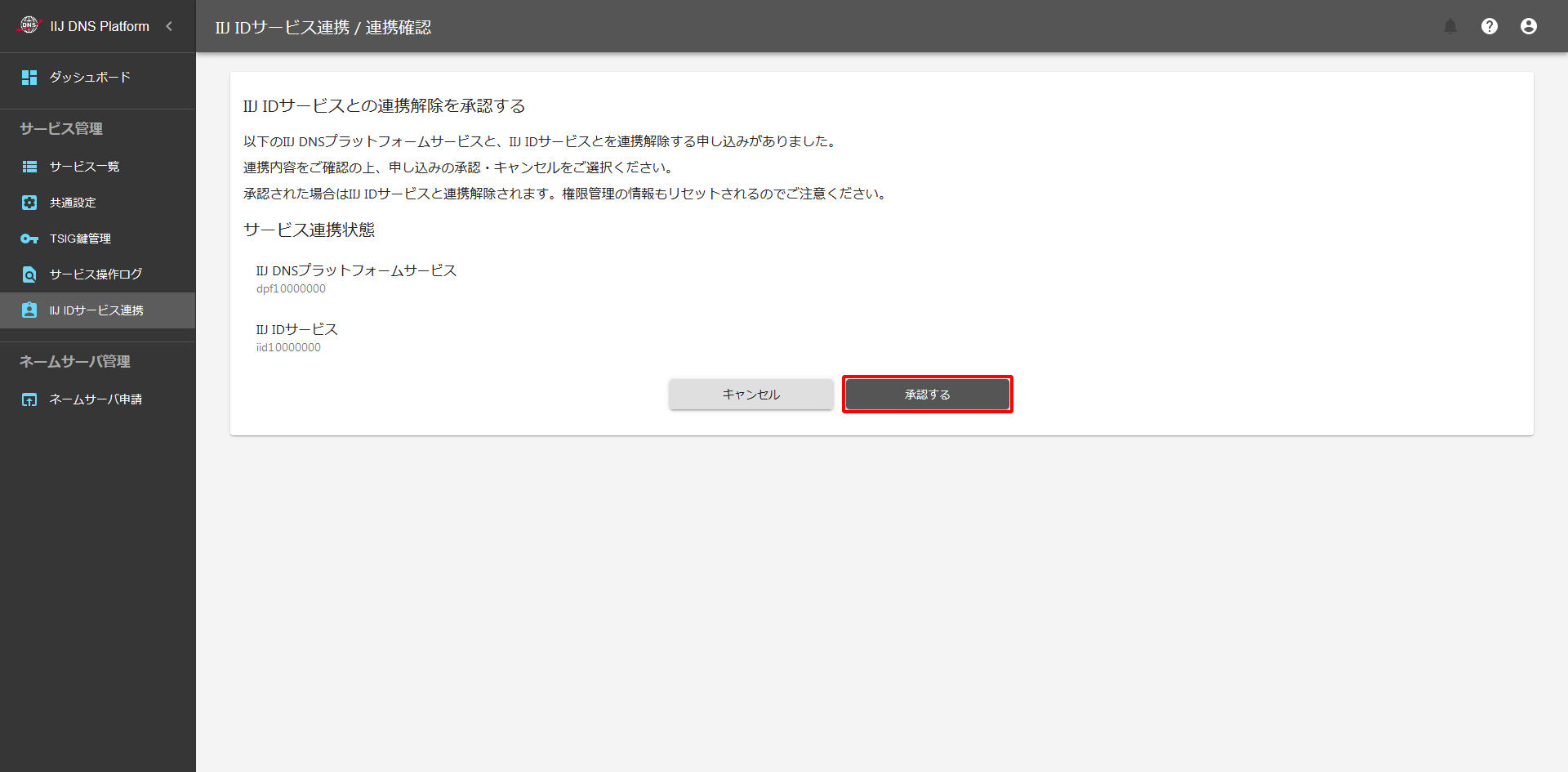
IIJ IDサービスアカウントへ管理権限を付与する
【注意】
初期管理者1人での権限管理は避けていただき、「管理者」ロールを2人以上の方に付与する事をお勧めいたします。
IIJ IDサービスとの連携後は、管理担当者のIIJ IDサービスアカウントに対して適切な権限管理を行う必要があります。
管理担当者の引継ぎ機能はありせん。新しい管理担当者へ管理権限(ロールと権限)を引き継ぐ際には、管理対象ごとに権限を付与してください。
管理対象の数が多い場合、付与作業が煩雑となりますので、グループアカウントを用いた担当者管理、もしくはシステム管理を目的とした共有IIJ IDアカウントの作成をご検討ください。
IIJ IDサービスのアカウントへの管理権限の付与は、以下の手順で行います。
ログイン画面にて「IIJ IDでログイン」を選択します。
【参考】
コントロールパネルにログイン中の場合は、コントロールパネル右上の「」からログアウトし、IIJ IDサービスでログインてください。

IIJ IDのログイン画面が表示されます。
IIJ IDサービスの初期管理者のアカウントを「ID」に入力し、「次へ」をクリックします。【注意】
初回は、IIJ IDサービスの初期管理者以外のアカウント でログインした場合は、権限設定は行えません。
コントロールパネル右上の「」から一旦ログアウトし、IIJ IDコンソール(https://www.auth.iij.jp/console/)からもログアウトした上で、手順1から操作をやり直してください。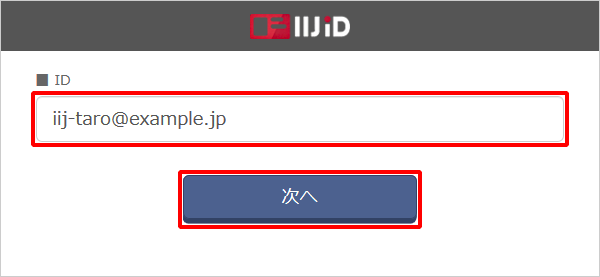
- 画面の指示に従い、認証情報を入力します。認証情報はIIJ IDサービスの設定により異なります。詳しくは「IIJ IDサービスのオンラインマニュアル」をご覧ください。
- コントロールパネル右上の「」をクリックします。
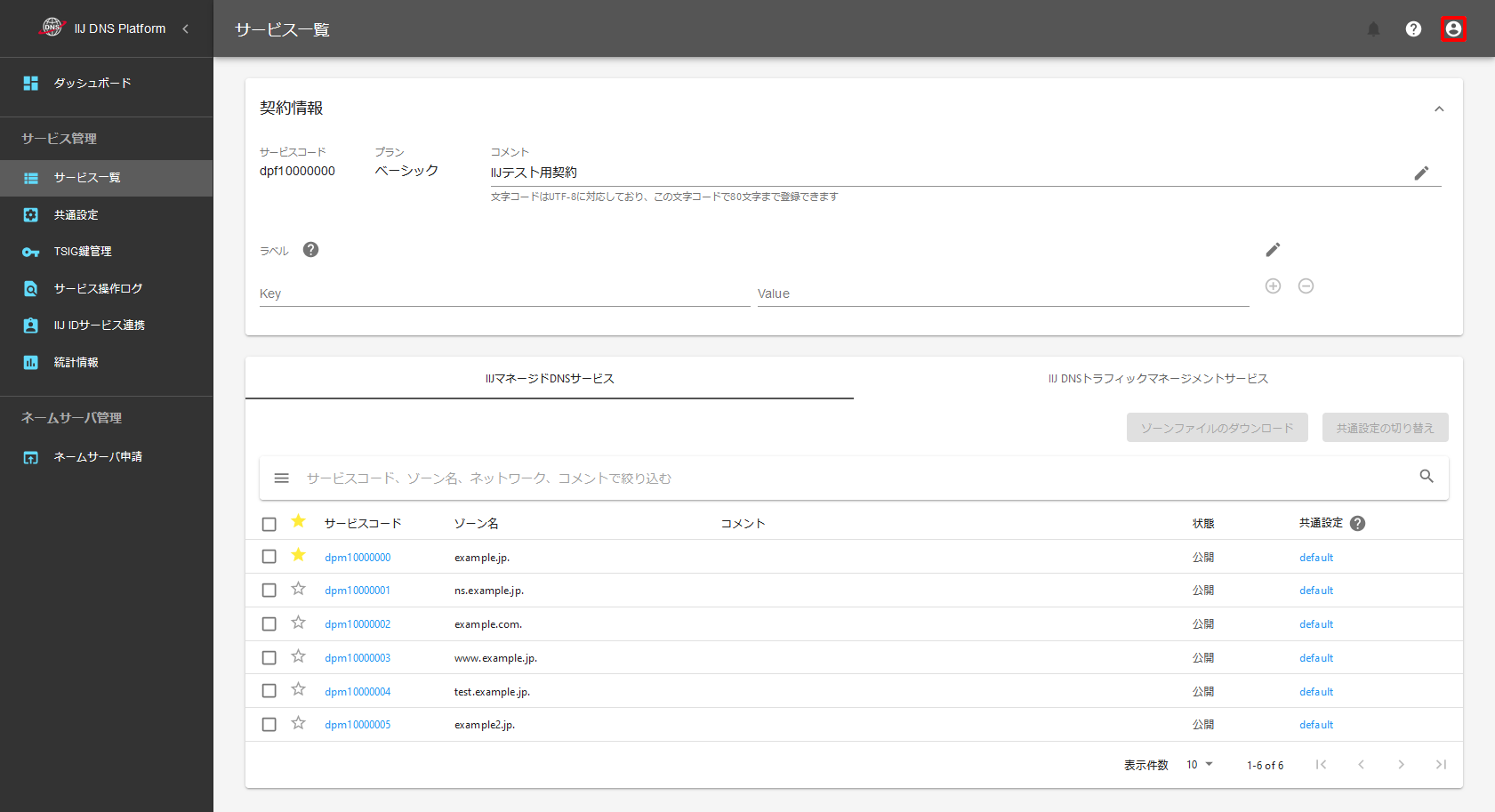
- 「権限管理画面」をクリックします。
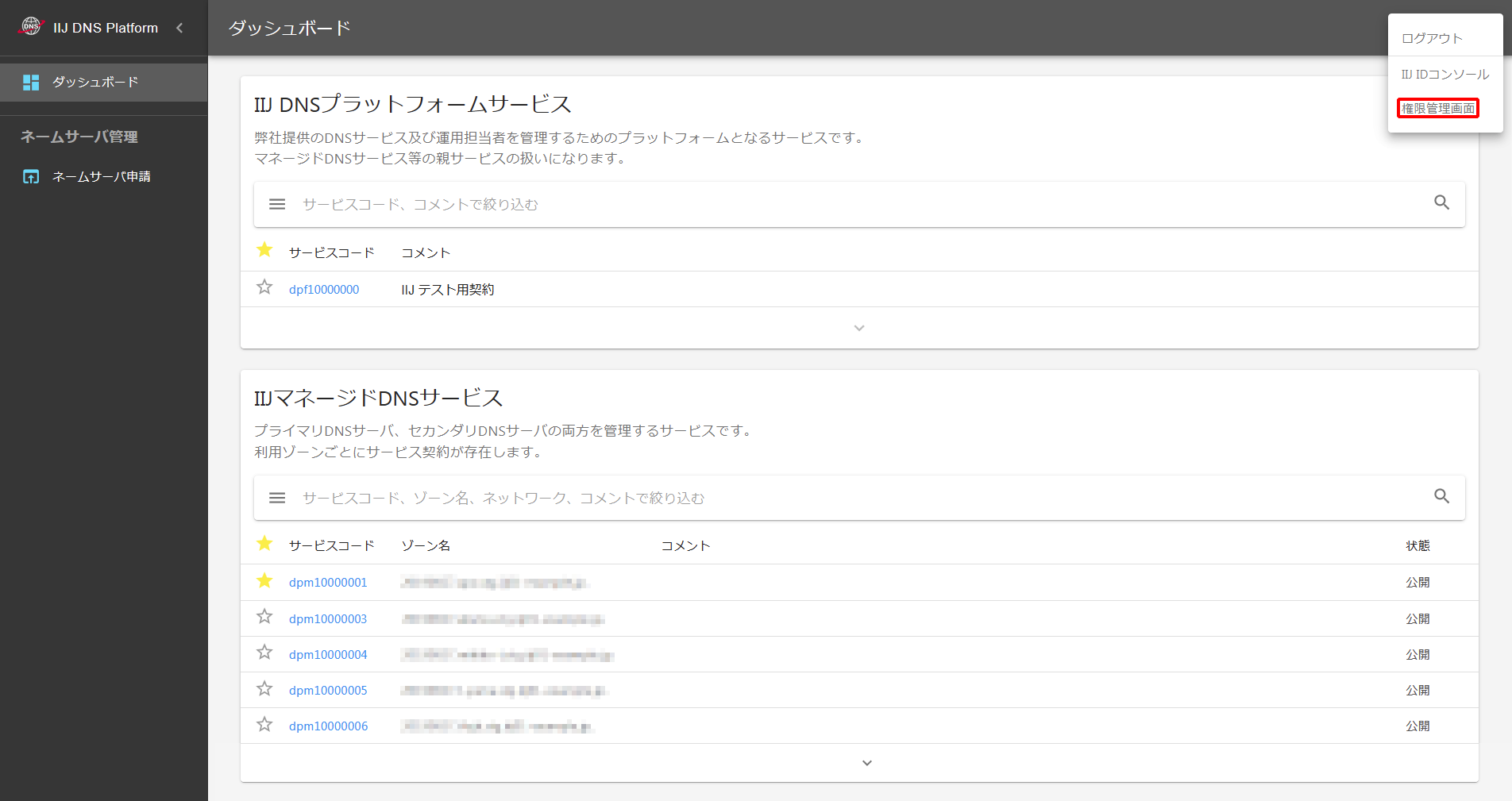
対象のサービスコードの「権限の追加」をクリックします。
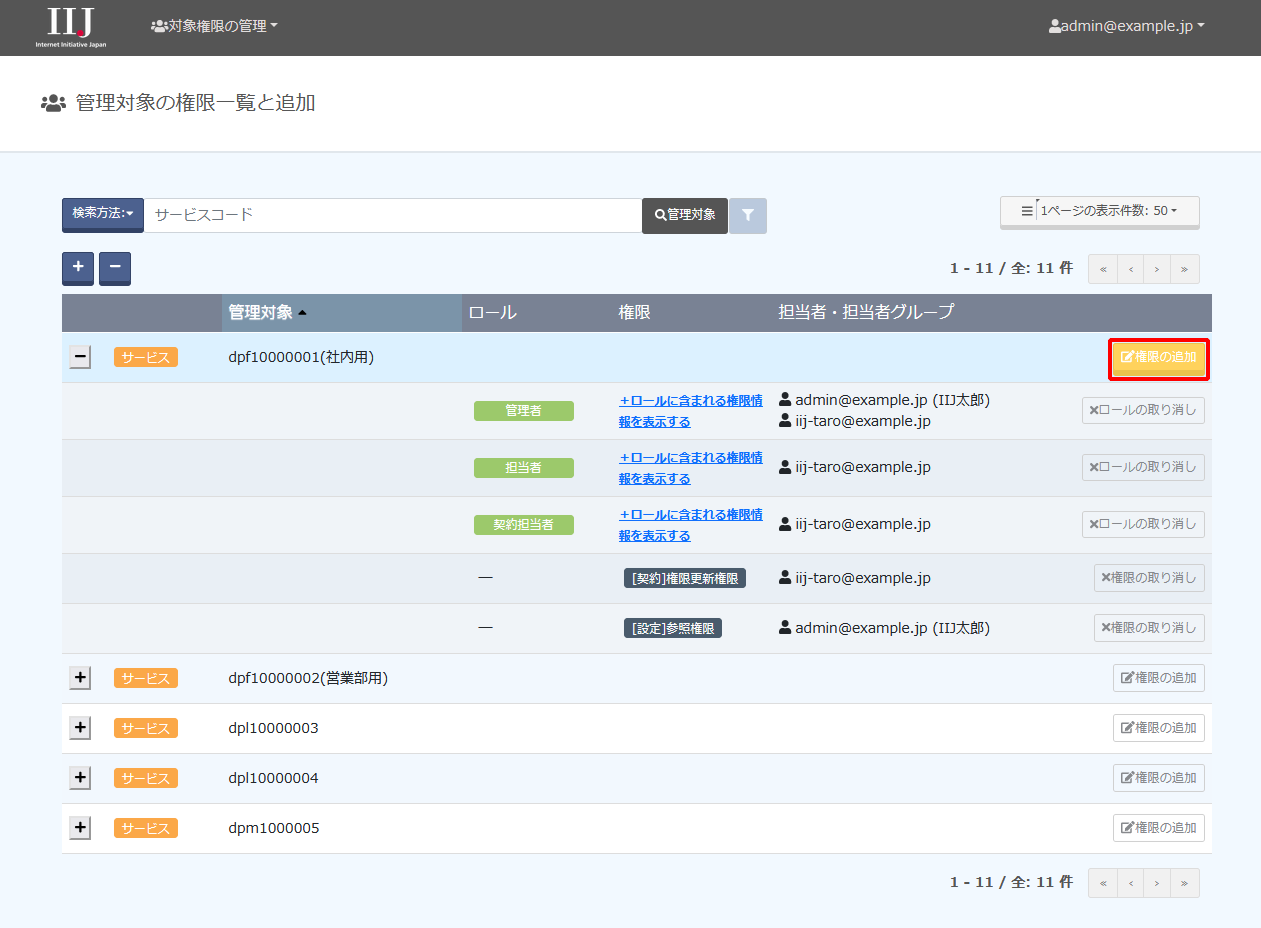
管理対象のサービスコード 管理内容 備考 dpfxxxxxxxx コントロールパネルの「サービス管理」にて下記メニューの設定、及び閲覧管理が対象になります
- サービス一覧
- 共通設定
- TSIG鍵管理
- サービス操作ログ
- IIJ IDサービス連携
「ネームサーバ管理」の「ネームサーバ申請」メニューの設定は、dpfxxxxxxxxの管理権限がなくても操作できます dpmxxxxxxxx コントロールパネルの「ゾーン管理」にて下記メニューの設定、及び閲覧管理が対象になります
- レコード管理
- DNSSEC管理
- ゾーン反映履歴
- ゾーンプロキシ管理
- ゾーン操作ログ
- 「ゾーン管理」の各メニューに対する管理権限は、ゾーンごとに設定できます
- 「ネームサーバ管理」の「ネームサーバ申請」メニューの設定は、dpmxxxxxxxxの管理権限がなくても操作できます
追加する権限情報を指定し、「確認」をクリックします。
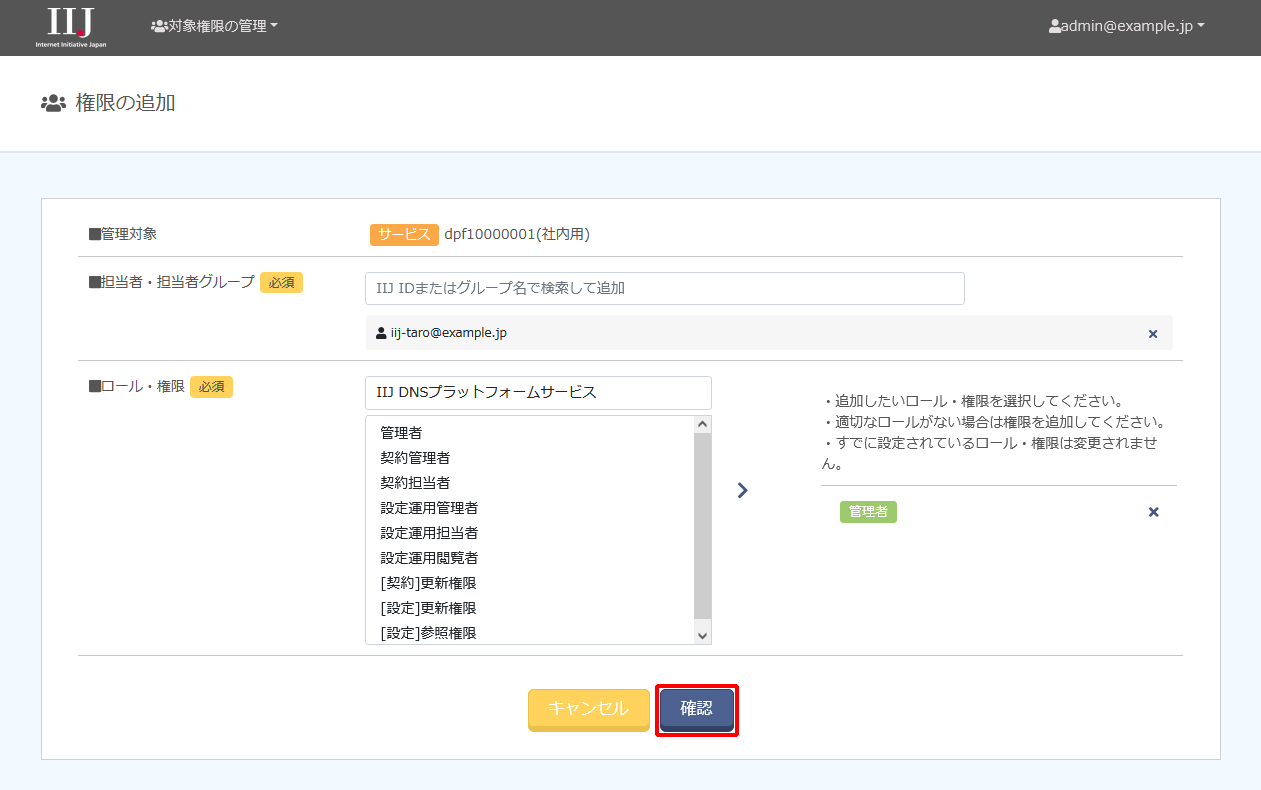
項目 内容 備考 担当者/担当者グループ 対象サービスコードの管理権限を付与するIIJ IDサービスのユーザアカウント、もしくはグループアカウントを入力します
※部分一致するユーザ、またはグループが予測候補として、検索欄の下に表示されますロール・権限 一覧の中から選択し、「
 」をクリックします。右側に追加予定のロールおよび権限が表示されます
」をクリックします。右側に追加予定のロールおよび権限が表示されます複数のロール、権限を追加できます ロール、及び権限には、以下の種類があります。「主要目的別のロール設定例」も合わせてご覧ください。
ロール、権限 概要 備考 管理者 IIJ ID連携を実行したアカウントに与えられる初期管理ロールです。与えられるすべての操作を行うことができます 運用管理担当者でのログインの場合は、本ロールと同じ権限内容での管理になります 担当者 DPFでは利用しません 契約管理者 「[契約]更新権限」と「[契約]権限更新権限」の両権限が与えられたロールです 設定運用管理者 「[設定]更新権限」と「[設定]権限更新権限」の両権限が与えられたロールです 契約担当者 関連するサービス、オプションの追加契約、及び解約を行えるロールです 設定運用担当者 サービス、及びオプションの設定操作を行えるロールです
設定運用閲覧者 サービス、及びオプションの設定を参照できるロールです 請求書閲覧者 DPFでは利用しません 運用管理者 DPFでは利用しません
運用担当者 DPFでは利用しません
[契約]権限更新権限 権限設定ページにて、以下を付与できる権限です
・[契約]更新権限
・[契約]参照権限
・[契約]権限更新権限
・[契約]権限参照権限[契約]権限参照権限 権限設定ページにて、以下の付与状態を参照できる権限です
・[契約]更新権限
・[契約]参照権限
・[契約]権限更新権限
・[契約]権限参照権限[契約]更新権限 関連するサービスやオプションの追加契約、及び解約を行える権限です [設定]権限更新権限 権限設定ページにて、以下を付与できる権限です
・[設定]更新権限
・[設定]参照権限
・[設定]権限更新権限
・[設定]権限参照権限[設定]権限参照権限 権限設定ページにて、以下の付与状態を参照できる権限です
・[設定]更新権限
・[設定]参照権限
・[設定]権限更新権限
・[設定]権限参照権限[設定]更新権限 サービス、及びオプションの設定操作を行える権限です [設定]参照権限 サービス、及びオプションの設定を参照できる権限です
- 「登録」をクリックします。

主要目的別のロール設定例
| No | 目的 | 対象ゾーンへのロールの設定方法 |
|---|---|---|
| 1 | DNSレコードの編集を含め、対象ゾーンのすべての管理を許可したい | 対象ゾーンのサービスコード(dpmxxxxxxxx)に対して、該当担当者のIIJ IDサービスアカウントを「[設定]更新権限」の権限で追加する |
| 2 | 対象ゾーンの情報参照のみを許可したい(DNSレコードなどの変更は許可しない) | 対象ゾーンのサービスコード(dpmxxxxxxxx)に対して、該当担当者のIIJ IDサービスアカウントを「[設定]参照権限」の権限で追加する |
IIJ IDサービスアカウントへ付与した管理権限を取り消す
連携しているIIJ IDサービスのアカウントへ付与している権限設定の取り消しは、以下の手順で行います。
ログイン画面にて「IIJ IDでログイン」を選択します。
【参考】
コントロールパネルにログイン中の場合は、コントロールパネル右上の「」から一旦ログアウトしてください。

IIJ IDのログイン画面が表示されます。
IIJ IDサービスのアカウントを「ID」に入力し、「次へ」をクリックします。
【注意】
権限取り消しを行う対象ゾーンに対して「[契約]権限更新権限」「[設定]権限更新権限」のいずれかの権限が設定されているIIJ IDサービスのアカウントでログインしてください。
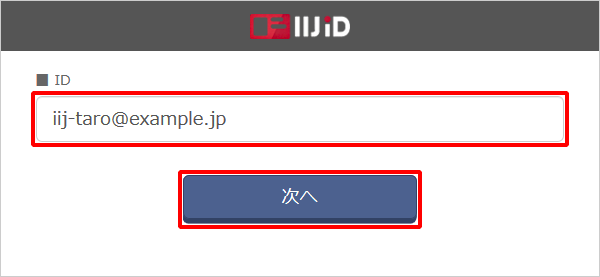
- 画面の指示に従って認証情報を入力します。認証情報はIIJ IDサービスの設定により異なります。詳しくは「IIJ IDサービスのオンラインマニュアル」をご覧ください。
- コントロールパネル右上の「」をクリックします。
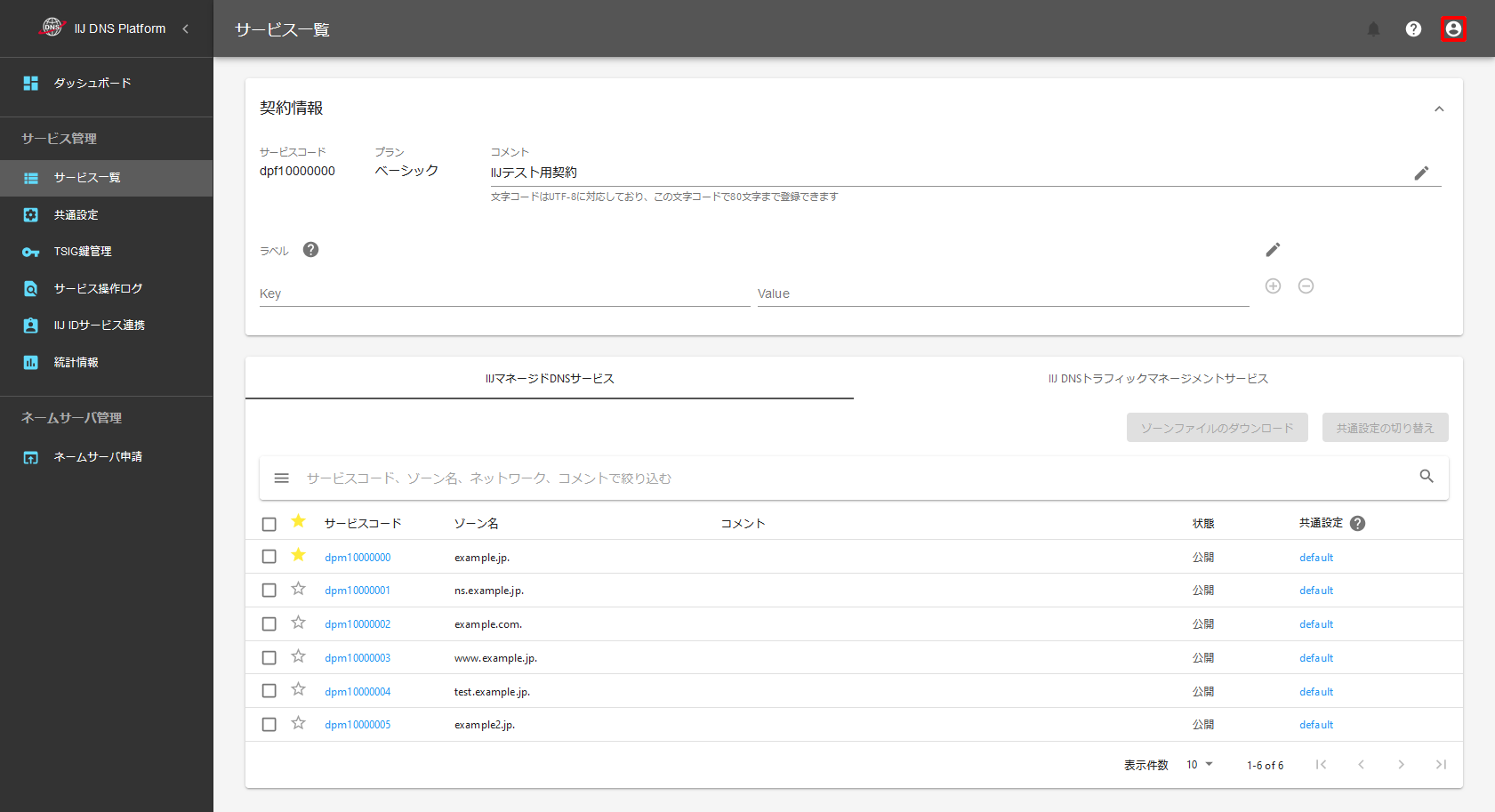
- 「権限管理画面」をクリックします。
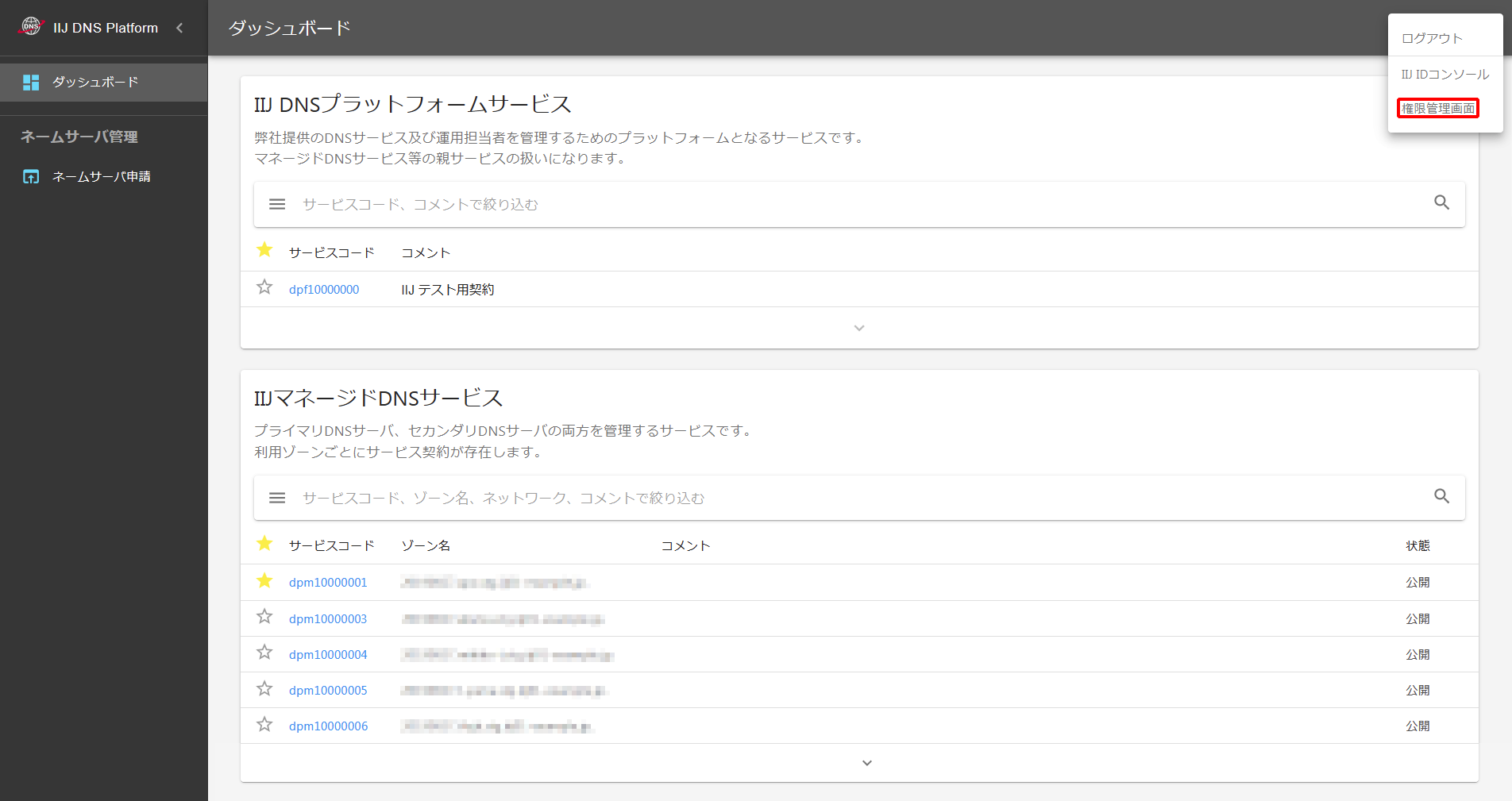
- 対象サービスコードの「
 」をクリックします。
」をクリックします。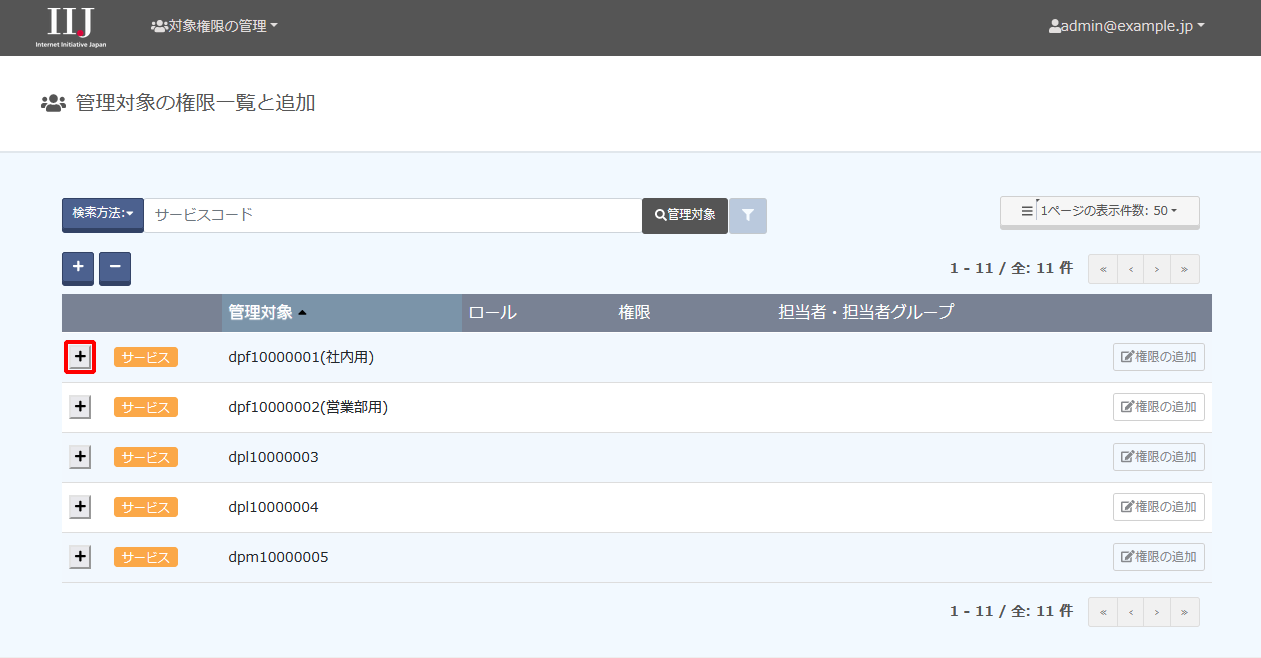
- 対象ロールの「権限の取り消し」をクリックします。
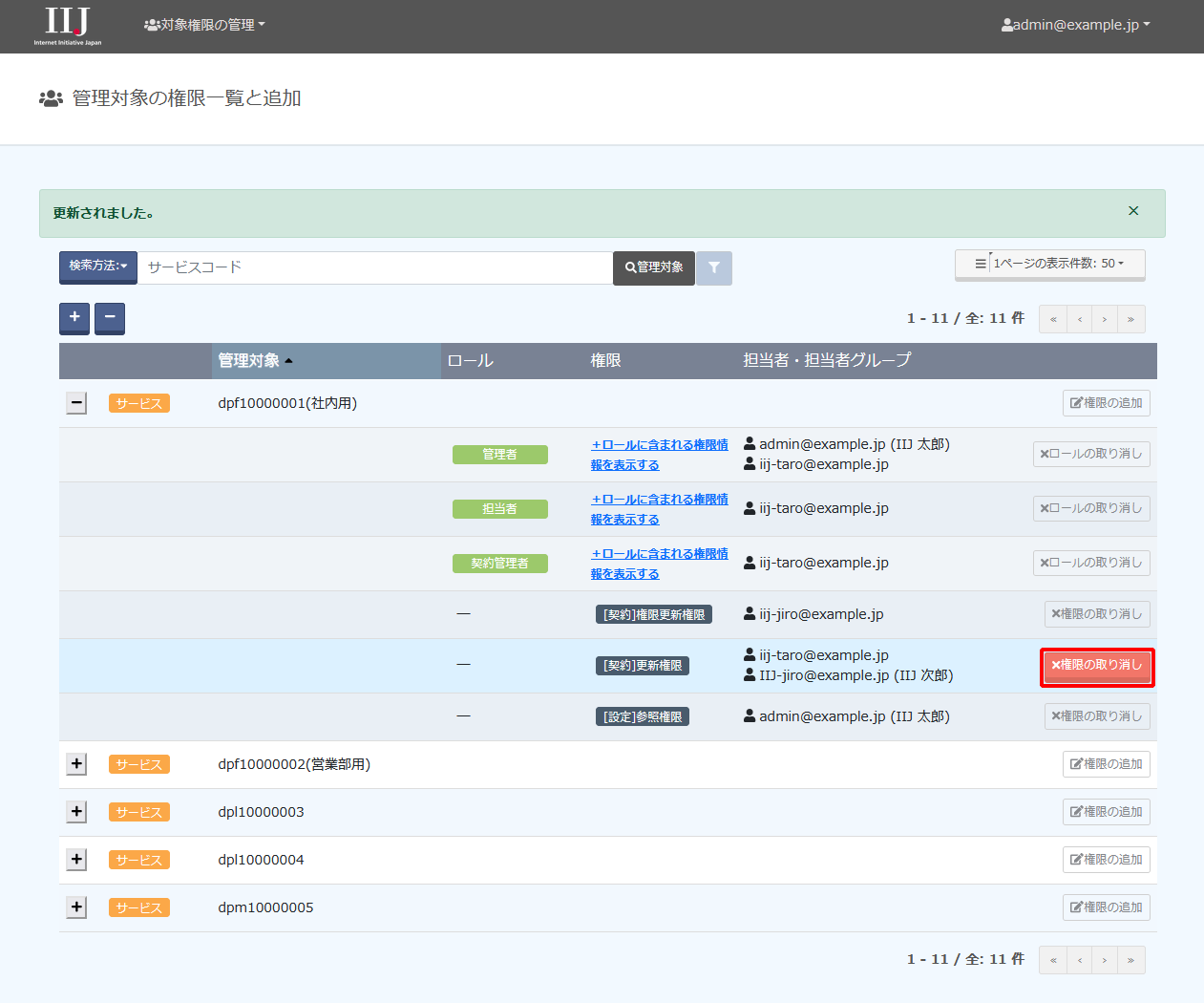
- 「担当者/担当者グループ」から取り消し対象アカウントを選択し、「確認」をクリックします。
※対象ロール・権限に登録されている担当者、担当者グループのアカウントが1つの場合は、取り消し対象アカウントの選択は省略されます。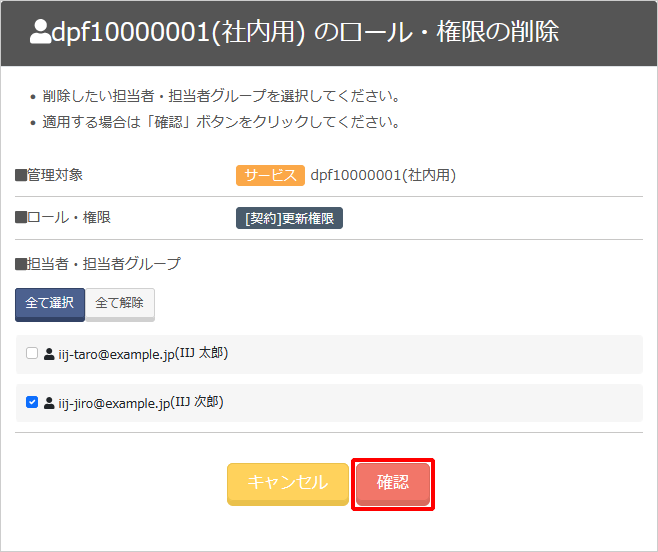
- 「削除」をクリックします。
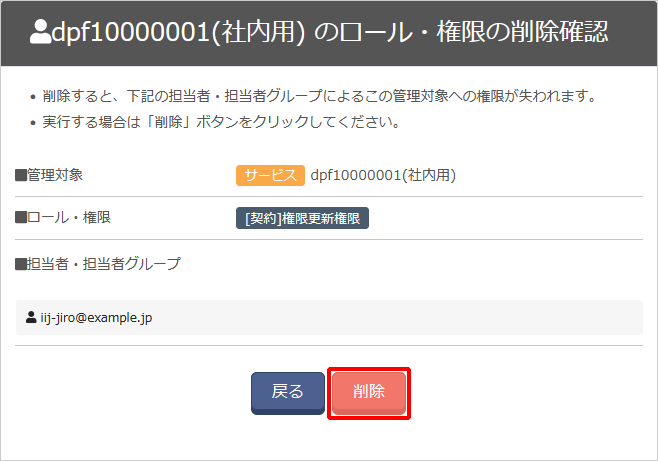
2023年3月29日以前と以後のロール名と権限
3月29日以前のロール名を旧ロール名とし、それと対応する新しいロール・権限は以下のとおりになります。
| 旧ロール名 | ロール・権限 | 備考 | |
|---|---|---|---|
| 新ロール名 | 権限名 | ||
| 全権担当者 | 管理者 | ||
| 契約管理責任者 | 契約管理者 | ||
| 技術管理責任者 | 設定運用管理者 | ||
| 契約管理担当者 | 契約担当者 | ||
| 技術管理担当者 | 設定運用担当者 |
||
| 契約確認担当者 | 利用しません | ||
| 技術確認担当者 | 設定運用閲覧者 | ||
| 契約権限操作者 | ー |
[契約]権限更新権限 | |
| 契約権限閲覧者 | ー |
[契約]権限参照権限 | |
| 契約操作者 | ー |
[契約]更新権限 | |
| 契約閲覧者 | 利用しません | ||
| 請求権限操作者 | 利用しません | ||
| 請求権限閲覧者 | 利用しません | ||
| 請求操作者 | 利用しません | ||
| 請求閲覧者 | 利用しません | ||
| 設定権限操作者 | ー | [設定]権限更新権限 | |
| 設定権限閲覧者 | ー | [設定]権限参照権限 | |
| 設定操作者 | ー | [設定]更新権限 | |
| 設定閲覧者 | ー | [設定]参照権限 | |
| 運用グループ権限操作者 | 利用しません | ||
| 運用グループ権限閲覧者 | 利用しません | ||
| 運用グループ操作者 | 利用しません | ||
| 運用グループ閲覧者 | 利用しません | ||
| 運用権限操作者 | 利用しません | ||
| 運用権限閲覧者 | 利用しません | ||
| 運用操作者 | 利用しません | ||
| 運用閲覧者 | 利用しません | ||
ロールに含まれる権限
| No | ロール名 | 含まれる権限 |
| 1 | 管理者 | [契約]権限更新権限,[契約]権限参照権限,[契約]管理権限,[契約]更新権限,[契約]参照権限, [請求]権限更新権限,[請求]権限参照権限,[請求]管理権限,[請求]更新権限,[請求]参照権限, [設定]権限更新権限,[設定]権限参照権限,[設定]承認権限,[設定]更新権限,[設定]参照権限, [運用]権限更新権限,[運用]権限参照権限,[運用]承認権限,[運用]更新権限,[運用]参照権限, |
| 2 | 担当者 | [契約]管理権限,[契約]更新権限,[契約]参照権限, [請求]管理権限,[請求]更新権限,[請求]参照権限, [設定]更新権限,[設定]参照権限, [運用]更新権限,[運用]参照権限 |
| 3 | 契約管理者 |
[契約]権限更新権限,[契約]権限参照権限,[契約]管理権限,[契約]更新権限,[契約]参照権限, [請求]権限更新権限,[請求]権限参照権限,[請求]管理権限,[請求]更新権限,[請求]参照権限, [設定]権限更新権限,[設定]権限参照権限, [運用]権限更新権限,[運用]権限参照権限, |
| 4 | 契約担当者 | [契約]管理権限,[契約]更新権限,[契約]参照権限, [請求]管理権限,[請求]更新権限,[請求]参照権限 |
| 5 | 設定運用管理者 | [設定]権限更新権限,[設定]権限参照権限,[設定]承認権限,[設定]更新権限,[設定]参照権限, [運用]権限更新権限,[運用]権限参照権限,[運用]承認権限,[運用]更新権限,[運用]参照権限 |
| 6 | 設定運用担当者 | [設定]更新権限,[設定]参照権限, [運用]更新権限,[運用]参照権限 |
| 7 | 設定運用閲覧者 | [設定]参照権限, [運用]参照権限 |
| 8 | 請求書閲覧者 | [請求]参照権限 |
| 9 | 運用管理者 | [運用]権限更新権限,[運用]権限参照権限,[運用]承認権限,[運用]更新権限,[運用]参照権限 |
| 10 | 運用担当者 | [運用]更新権限,[運用]参照権限 |